A versão 5.2 do KDE Plasma foi anunciada nessa terça-feira (27). Conheça mais um pouco sobres nova versão, e veja como atualizar para o KDE Plasma 5.2 no Kubuntu.
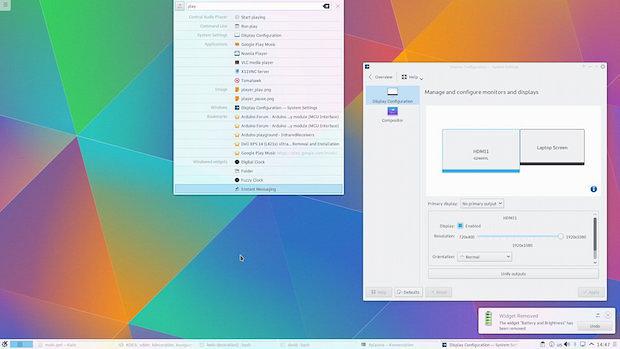
Construído usando Qt 5 e Frameworks 5, o KDE Plasma 5 introduz um conceito de arte atualizado com visuais mais limpos e melhor legibilidade, chamada Breeze, juntamente com suporte melhorado a high DPI e um shel convergente, capaz de alternar entre experiências de usuário para diferentes dispositivos de destino.
KDE Plasma 5.2 vem com uma série de novos componentes, novos recursos e muitas outras correções de bugs. De acordo com a nota de lançamento, a nova versão vem com novos componentes abaixo:
- BlueDevil para gerenciar dispositivos Bluetooth;
- KSSHAskPass, uma interface gráfica para digitar senhas de chaves SSH;
- Muon, para instalar e gerenciar software e outros addons para o seu computador;
- Configurador do tema de Login (SDDM);
- KScreen, um módulo de Configurações do sistema para configurar o suporte a vários monitores;
- GTK Application Style, para configurar temas de aplicações do Gnome;
- KDecoration: esta é a nova biblioteca para fazer temas para KWin, gerenciador de janelas do Plasma.
Além disso, essa versão tem muitos outros destaques do KDE Plasma 5.2, tais como:
- Permite desfazer as alterações no layout do desktop Plasma;
- A combinação de teclas Alt + Espaço abre o Krunner, que permite pesquisar facilmente no seu computador;
- Novos widgets plasma: 15 quebra-cabeças, navegador web, Exibir Desktop;
- Além de várias melhorias e mais de 300 correções de bugs.
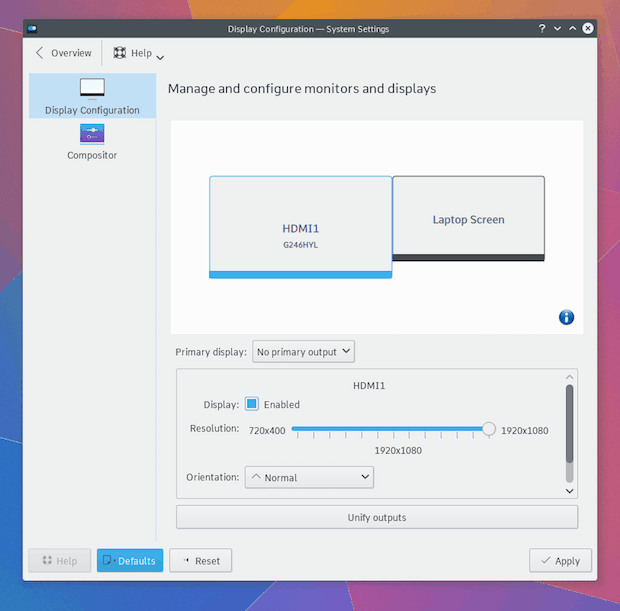

Conheça melhor o KDE Plasma
Para saber mais sobre o KDE Plasma, clique nesse link.
Para saber mais sobre essa versão, acesse a nota de lançamento.
Como atualizar para o KDE Plasma 5.2 no Kubuntu
Para atualizar para o KDE Plasma 5.2 no Kubuntu e ainda poder receber automaticamente as futuras atualizações dele, você deve fazer o seguinte:
Passo 1. Abra um terminal (use as teclas CTRL + ALT + T);
Passo 2. Se ainda não tiver, adicione o repositório do programa com este comando:
sudo apt-add-repository ppa:kubuntu-ppa/next-backportsPasso 3. Atualize o gerenciador de pacotes com o comando:
sudo apt-get updatePasso 4. Atualize o sistema com o comando:
sudo apt-get dist-upgradePasso 5. Agora use o comando abaixo para instalar o programa;
sudo apt-get install kubuntu-plasma5-desktop plasma-workspace-wallpapersPasso 6. Novamente, atualize o sistema com o comando:
sudo apt-get dist-upgradeUma vez instalado, reinicie o sistema, para evitar quaisquer problemas. Na hora de fazer login, clique no circulo próximo ao nome do usuário e na lista que aparece, clique na opção correspondente ao Plasma recém-instalado. Depois, entre com sua senha e comece a experimentar o novo ambiente.
Via UbuntuHandbook
Não está aparecendo algo?
Este post é melhor visualizado acessando direto da fonte. Para isso, clique nesse link.
O que está sendo falado no blog hoje
- Como atualizar o núcleo do Ubuntu para o kernel 3.18.4
- KDE Plasma 5.2: Como atualizar para essa versão no Kubuntu